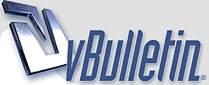
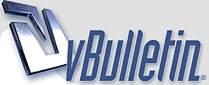 |
كيفية حل مشاكل الاتصال بشبكة الانترنت (الدليل الشامل دون الرجوع لمختص) من منا يحب رسالة server not found او الخادوم غير موجود عندما تظهر لتشيد بإنقطاع الانترنت عن بيتك؟ تعرّف معنا على حل هذه المشكلة غالباً ما تكون هذه الصورة مألوفة جداً لدى جميع مستخدمي شبكة الانترنت، بالطبع هذه رسالة تبلغنا بأنه هناك فشل في الاتصال بالموقع المطلوب. حيث من هنا تبدأ محاولات تحديث طلب الصفحة بشكل متكرر، ولكن ماذا إن طال ظهور هذه الرسالة ورافقها عدم عمل أي من التطبيقات التي تعتمد على الانترنت؟. هنا يجب التوقف عن الانتظار والبدء بحل هذه المشكلة. بدايةً (وإن كنت من المحظوظين وتعيش في أحد بلدان العالم الثالث) ينصح بالاتصال بمزود خدمة الانترنت للتأكد من توفر الخدمة قبل الخوض بأية خطوة وذلك تجنّباً للتشخيص الخاطئ، ولكن في حال تم التأكيد بأن الخدمة متوفرة فهنا قم بالتأكد من البنية الفيزيائية للشبكة (جميع الكابلات قيد التوصيل وجهاز الراوتر يعمل) قبل البدء بالخطوات التالية لحل هذه المشكلة التي تمنعك من الاتصال بشبكة الانترنت، حيث تم ترتيب هذه الخطوات بشكل مدروس ومتسلسل، فعند تجربة كل إجراء قم بفحص الاتصال من جديد ولا تنتقل للإجراء التالي إلا في حال عدم حل المشكلة، كما تم ترتيب انتقالك حسب خطوات معينة تناسب مشكلتك فلست مضطر للمرور بجميع الإجراءات في بعض الأحيان. أولاً في حال كانت المشكلة على جهاز كمبيوتر واحد عليك بالانتقال إلى الإجراء رقم (4). · في حال كانت المشكلة على جميع أجهزة الشبكة هنا يتم إجراء ما يلي: § عند عدم إمكانية الولوج لأي موقع على شبكة الانترنت: - الإجراء رقم (1) – إعادة تشغيل الراوتر Power Cycling ولتنفيذه قم بما يلي: 1- إيقاف تشغيل جهاز الكمبيوتر. 2- إيقاف تشغيل الراوتر مع نزع الكابل الكهربائي الخاص به لمدة 30 ثانية. 3- إعادة وصل الكابل الكهربائي وتشغيل الراوتر ثم جهاز الكمبيوتر. وبعد هذا الإجراء يتم التأكد بان جميع الإشارات الضوئية LEDs تشير إلى أن الاتصال مؤسس ولا توجد مشكلة حيث عادة ما يكون اللون الأحمر يدل على وجود مشاكل بعكس اللون الأصفر مع وميض، ففي حالة عدم تأسيس الاتصال كل ما عليك هو الاتصال بمزود الخدمة (في حال الضمان بأنه لم يتم العبث بإعدادات الراوتر كاسم المشترك وكلمة المرور أو غير ذلك من اعدادات VPI أو VCI) - الإجراء رقم (2) – تنفيذ الأمر Ping للاتصال بسيرفر عشوائي: يقوم هذه الأمر بإرسال حزم معلومات للسيرفر الهدف ويقوم بتلقي النتيجة، وعند تنفيذ هذا الإجراء ينصح التجربة على عدة مواقع عالمية مثل Google أو Yahoo حيث يتم ذلك عن طريق موجه الأوامر DOS (لتشغيله اضغط على زر شعار الويندوز + R ثم اكتب cmd ثم اضغط على موافق). وتنفيذ هذا الأمر على سيرفر Google يتم كالآتي: حيث تمت هنا استجابة السيرفر كانت بوقت قصير وأن معدل فقدان البيانات 0%. وفي حال ظهور مثل هذه النتائج فاعلم ان مشكلة اتصالك هي محلية انتقل للإجراء رقم (5). ملاحظة1 : في حالة التعرض لمشكلة ما عند التنفيذ هذا الأمر تتم إعادة تجربته مع استبدال اسم المخدم الصريح برقم IP السيرفر (الموجود في السطر الأول من النتائج عند تنفيذ الأمر) وفي حال تمت استجابة السيرفر بنجاح انتقل للإجراء (3). ملاحظة2 : اعلم أن هناك بعض السيرفرات لا تستجيب لأمر Ping مثل موقع Microsoft على سبيل المثال، لذلك ينصح بالتجربة على عدة سيرفرات. - الإجراء رقم (3) – التأكد من إعدادات DNS (متقدم): بشكل مختصر جداً، خدمة DNS تقوم بتحويل الاسم الصريح للموقع إلى رقم IP وذلك لتسهيل تذكر أسماء المواقع بدلاً من الأرقام. فمثلاً عند وضع رقم الــ IP التالي في المتصفح 74.125.232.99 نلاحظ ظهور موقع Google.com. واستخراج هذا الرقم يتم عن طريق الأمر Ping كما لاحظنا سابقاً حيث تكون النتيجة في السطر الأول. في حال تم الاتصال بنجاح بأي موقع عن طريق رقم الـ IP هنا يجب التأكد من إعدادات DNS وذلك عن طريق وضع IP سيرفر الـ DNS الصحيح عن طريق إعدادات الراوتر حيث أن طريقة إدخال رقم IP السيرفر الـ DNS تختلف من راوتر إلى آخر (يمكنك البحث عن طريقة الخاصة بجهاز الراوتر الخاص بك). ملاحظة: تقدم عدد من الشركات خدمة DNS مجانية مثل Google: 8.8.8.8 أو 8.8.4.4 و Open DNS : 208.67.222.222 أو 208.67.220.220. § في حال عدم إمكانية الوصول إلى موقع محدد: قد يكون الاتصال بعدة مواقع ممكن ولكن عند مواجهة أي مشكلة في تصفح موقع محدد قم بتجربة هذه الخدمة التي يقدمها موقع Down For Everyone Or Just Me حيث يقوم بإعلامك بأن المشكلة الواقعة إن كانت من الشبكة المحلية التي تعمل عليها أو من سيرفر الموقع ذات ملاحظة: الموقع محجوب من المصدر!، يمكن استخدام أدوات تغيير الـ IP لاستخدامه. · في حال كانت المشكلة على جهاز كمبيوتر واحد هنا يتم تنفيذ الإجراءات التالية: - الإجراء رقم (4) - التأكد من الاتصال بالراوتر: أولاً يجب أن نستخرج رقم العبّارة الافتراضية Default Gateway والذي يتم استخراجه عن طريق موجه الأوامر DOS (لتشغيله اضغط على زر شعار الويندوز + R ثم اكتب cmd ثم اضغط على موافق). هنا تقوم بكتابة الامر التالي ipconfig/all عن طريق موجه الأوامر DOS بعد ظهور النتائج نقوم بالبحث عن كرت الشبكة المستخدم وقراءة بياناته فيظهر معرف العبارة الافتراضية Default Gateway. في مثالنا هو 192.168.0.1 كالتالي: وللتأكد من أن اتصالنا بالراوتر نقوم بوضع هذا المُعرف في المتصفح وعند ظهور رسالة المصادقة يكون الاتصال سليم كما يمكن فحص الاتصال بالراوتر عن طريق تنفيذ الأمر Ping على رقم العبارة الافتراضية (تم توضيحه في الإجراء رقم 2). - الإجراء رقم (5) – تعطيل الجدار الناري Firewall: قد تقوم بعض برامج الحماية بحجب اتصال الشبكة أو متصفح الانترنت أو قد تم ذلك عن طريق الخطأ بواسطة المستخدم، لذلك يتم تعطيل برنامج الــ Firewall بشكل مؤقت (غالباً ما يكون الــ Firewall مُضمن في برنامج حماية شامل) ومن ثم محاولة الاتصال بالأنترنت، وفي حال نجاح الاتصال يتم تشغيل البرنامج وضبط ما يعرف بالــ Rules وذلك للسماح أما للمتصفح أو الشبكة بالاتصال. تختلف طريقة ضبط الـ Rules من برنامج حماية لآخر حيث يمكن البحث بسهولة عن كيفية ضبطها وتعديلها. وكمثال عن ما سبق تبين الصورة التالية ضبط اتصال الشبكة في برنامج Kaspersky Internet Security. أما الصورة التالية فتبين ضبط اتصال البرامج والتطبيقات: - الإجراء رقم (6) – ضبط إعدادات بروتوكول TCP/IP: قد تضيف بعض برامج (كسر البروكسي) رقم IP ومنفذ خاصين بها حينما تكون قيد العمل ولكنها لا تعيد القيم الأصلية عند اغلاقها التي غالباً ما تكون فارغة .وللتأكد من ذلك يمكن الدخول إلى لوحة التحكم < خيارات انترنت، لفتح نافذة خصائص الانترنت ومن التبويب "الاتصالات" يتم الضغط على إعدادات LAN حيث يتم تفريغ الحقول واختيار "كشف الإعدادات تلقائياً" ملاحظة: (أغلب الاتصالات تتم بشكل مباشر دون وضع أي رقم IP أو منفذ ولكن في حال الاتصال عن طريق شبكة VPN تكون هذه المعطيات ضرورية). في حال كانت هذه النافذة لا تحمل أية قيم هنا يتم التحقق من إعدادات TCP/IP والتي يتم الوصول إليها عن طريق لوحة التحكم < مركز الشبكة والمشاركة< تغيير إعدادات المحول، حيث نقوم هنا بالضغط بالزر الأيمن على كرت الشبكة المتصل ونختار خصائص. ثم من قائمة بروتوكولات الاتصالات اختر "Internet Protocol version 4 (TCP/IPv4)" واضغط على خصائص ومن نافذة الخصائص التبويب "عام" نجعل اختيار كل من "عنوان IP" و "عنوان خادم DNS" تلقائياً: ملاحظة1 : يتم وضع هذه القيم لأغلب المزودات ولكن من الممكن الحصول عليها من المزود وضبطها يدوياً. ملاحظة2 : تمت الإشارة إلى أن إعدادات سيرفر DNS تؤخذ من الراوتر وذلك لتعميمه على جميع أجهزة الشبكة). - الإجراء رقم (7) – تجربة مستعرض انترنت آخر أو تعطيل الإضافات: تنفرد بعض المتصفحات بخصائص فريدة فيما بينها، مما له الدور في عدم اتصال مستعرض ما بشبكة الانترنت بينما مستعرض آخر يمكنه ذلك، فمثلاً مستعرض Google Chrome يستمد إعدادات عنوان الــ IP ورقم المنفذ من نظام الويندوز ذاته (في حال عدم تثبيت أية إضافات ذوات صلة)، بينما مستعرض Mozilla Firefox له خيار إضافي مضمن فيه بإنشاء وتكوين إعداداته الخاصة. لذلك ينصح تثبيت مستعرض انترنت آخر وتجربة الاتصال عليه أو في حال وجود إضافات تتعلق بالاتصال (تغيير IP, تعامل مع Proxy...) قم بتعطيلها وإعادة تشغيل المستعرض والتجربة. هذه كانت الإجراءات لحل المشاكل الأكثر شيوعاً والمسببة لتوقف الاتصال بشبكة الانترنت. ولكن ينصح عدم الانتظار لوقوع مثل هذه المشاكل حيث ينصح بالقيام ببعض الأمور الدورية كتحديث برنامج التشغيل الخاص بالراوتر ,تفقد نهايات الأكبال المتصلة بالــ RG، تغيير كلمة المرور الافتراضية بالراوتر (لضمان عدم التغيير العبثي للإعدادات)، وتحديث برامج الحماية. م.ق للفائدة |
رد: كيفية حل مشاكل الاتصال بشبكة الانترنت (الدليل الشامل دون الرجوع لمختص) معلومااات راائعة جدا .. بوركت أختي سلمت يدااك لاختيارها كل مفيد قيم aqzseجزاك الله خير الجزاء aqzse |
رد: كيفية حل مشاكل الاتصال بشبكة الانترنت (الدليل الشامل دون الرجوع لمختص) جزاك الله خيرا سلمت يداك |
رد: كيفية حل مشاكل الاتصال بشبكة الانترنت (الدليل الشامل دون الرجوع لمختص) |
رد: كيفية حل مشاكل الاتصال بشبكة الانترنت (الدليل الشامل دون الرجوع لمختص) جزاك الله خيرا ونفع بك |
رد: كيفية حل مشاكل الاتصال بشبكة الانترنت (الدليل الشامل دون الرجوع لمختص) |
| الساعة الآن 11:57 AM |
Powered by vBulletin® Copyright ©2000 - 2024, Jelsoft Enterprises Ltd.
Search Engine Friendly URLs by vBSEO 3.6.1 TranZ By
Almuhajir
new notificatio by 9adq_ala7sas
HêĽм √ 3.1 BY: ! ωαнαм ! © 2010
يرحل الجميع ويبقي شعاع بيت العلم والحب(ملك الكلمة)